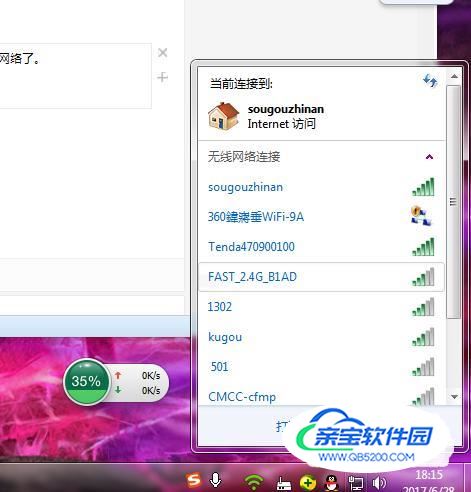很多小伙伴都喜欢用台式电脑连接路由器和网线来设置无线路由器使用,,今天小编给大家讲一下,如果不用台式电脑,我们该怎么操作来连接无线路由器。

无线路由器连接上电源插座,等到启动之后用网线连接笔记本电脑登录路由器来设置。

如果没有网线的话点击笔记本右下角的网络连接就可以扫描到无线路由器的wifi名称,初始无线路由器wifi都是没有密码的,可以使用手机和笔记本连接上无线网络。

连接上无线网络之后打开手机里或者笔记本电脑里面的浏览器,在里面直接输入:192.168.1.1然后点击确定
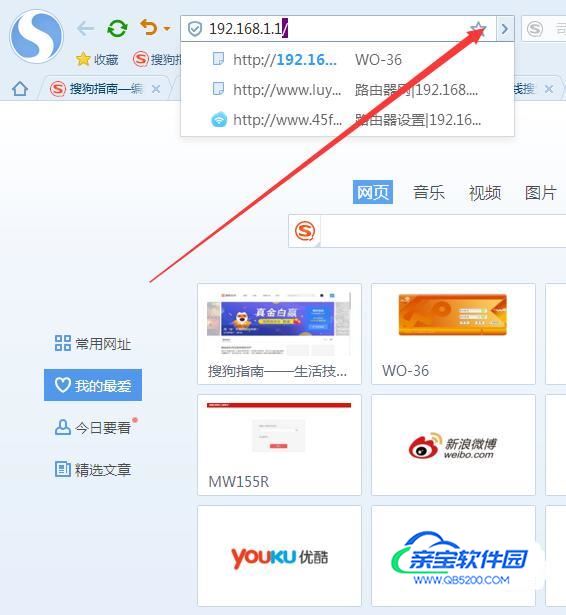
在页面弹出的登录界面输入路由器的账号和密码,如果不知道路由器账号和密码的话,在路由器的背面就可以看到账号和密码。有些路由器第一次连接需要输入两次新密码就可以了。输完之后点击下面的确定就可以登录

登陆路由器之后首先点击左侧的网络参数,在网络参数下面就会出现两个端口设置,点击lan口设置
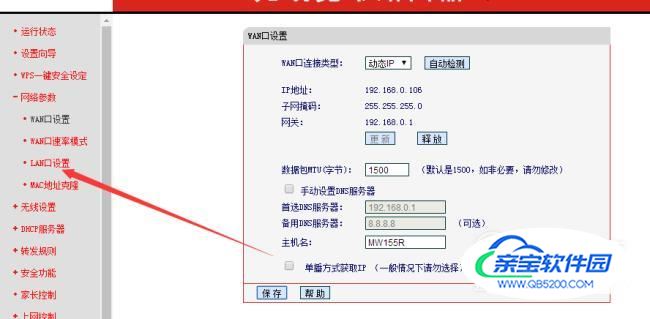
在右侧就会弹出一个ip设置界面,如果自己家里只有一个路由器的话就不用设置了,如果家里除了网络运营商的光猫之外还有一个路由器的话是需要设置的。把192.168.1.1修改为其他iP,如图。修改完成之后点击保存路由器就会自动重启。
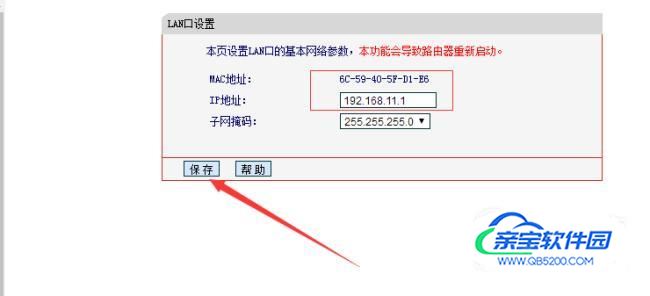
重启之后点击左侧无线设置,在出现的界面点击下面的无线安全设置
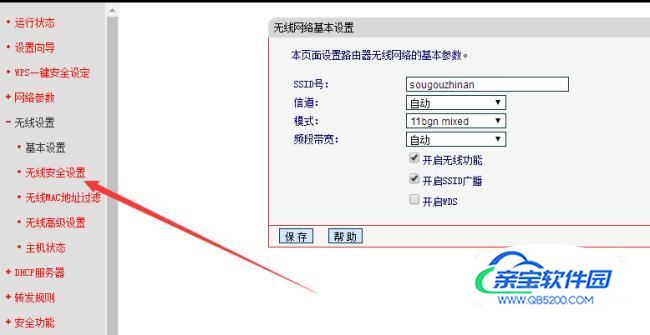
为了防止别人蹭网我们需要给自己的无线路由器设置一个安全密码,因为一开始的无线路由器是没有安全密码的,所以在下面要选择加密的方式。选择好之后在下面密码栏无线密码,输入完成之后点击保存
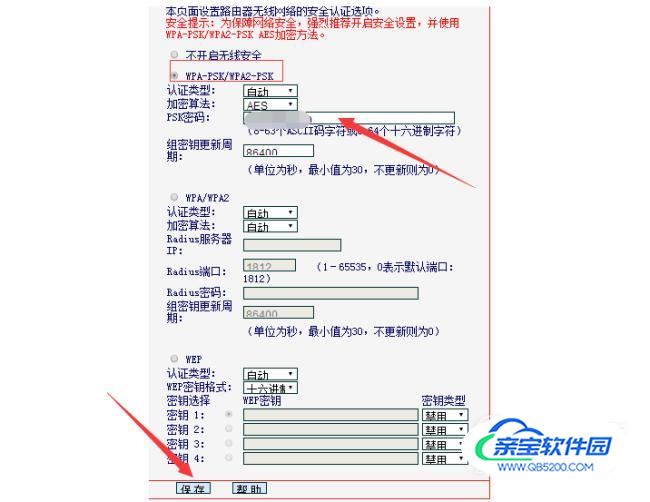
保存好之后,自己的设备连接无线信号后就可以使用网络了。